在日常生活和工作中,WPS是我们经常会用到的办公软件。熟悉使用WPS的办公小技巧,可以帮助我们提高工作效率。今天,小编就教各位WPS自动生成目录的小技巧,大家一起来学习吧!
首先,我们先打开WPS【文字】,选择【新建空白文档】;

我们切换到【开始】页面,分别设置【标题1】和【标题2】的内容;

然后,我们点击菜单栏的【引用】,并选择【目录】下拉菜单;
WPS表格怎么取消自动隐藏工具栏
WPS表格工具栏有时候会自动隐藏,我们该怎么办呢?那么现在让我们来学习WPS表格怎么取消自动隐藏工具栏的知识吧。步骤一:鼠标左键点击【文件】:步骤二:鼠标左键点击【文件】,然后

在弹出的智能目录框中,选择【自定义目录】;

最后,在弹出的目录框中,我们设置目录格式,并按【确认】键,即可成功生成目录:


那么,在WPS技巧中,WPS自动生成目录的操作方法,是不是非常简单呢,你学会了吗?
WPS如何自动生成目录的下载地址:
怎么设置WPS云盘
我们在日常使用WPS软件办公时,除了可以编辑数据保存到本地磁盘外,还可以将数据保存到云端,提高工作效率。今天,小编就教各位WPS设置云盘的小技巧,大家一起来学习吧!首先,我们先



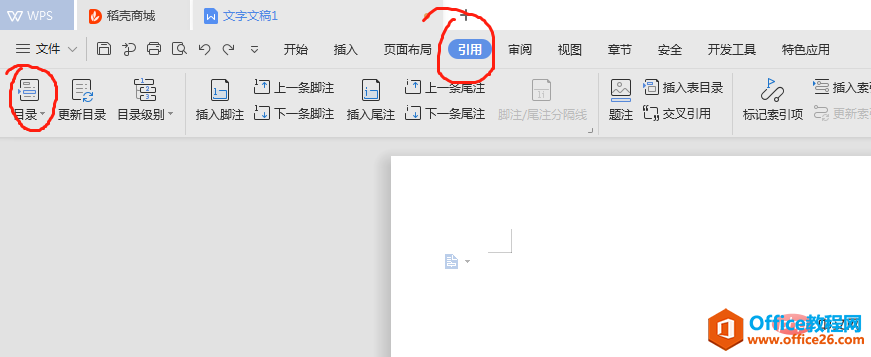


![[wps自动生成目录]](http://img.01xitong.com/53b9d259-5f52-4237-bc19-9869ff70a7c9.jpg)